Quieres crear banners para colocar en tus publicaciones pero no sabes como? Pues hoy te traigo esta herramienta muy fácil y sencilla de usar, se llama CANVA, y consiste en una pagina de diseño, donde puedes crear, aparte de banners, curriculum vitae, póster, presentaciones, imágenes, fondo de pantallas, cartas, en fin, puedes diseñar lo que quieras, a tu manera y con el estilo que te representa!
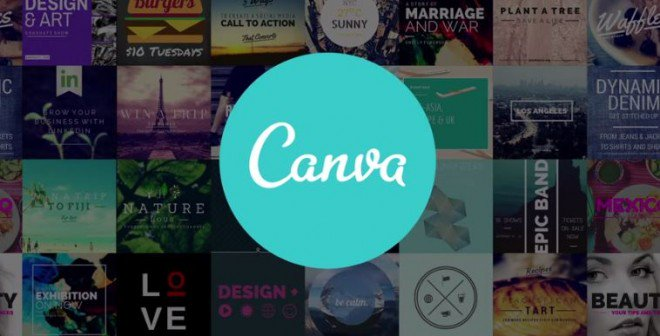
Primero debes ingresar a la pagina web https://www.canva.com , una ves allí, debes registrarte o darle a la opción de "acceder"
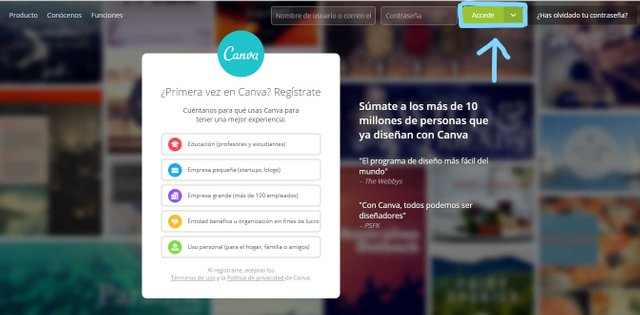
Cuando le des a la opción de "acceder", se desglosara un menú, donde podrás acceder a través de" facebook o google"
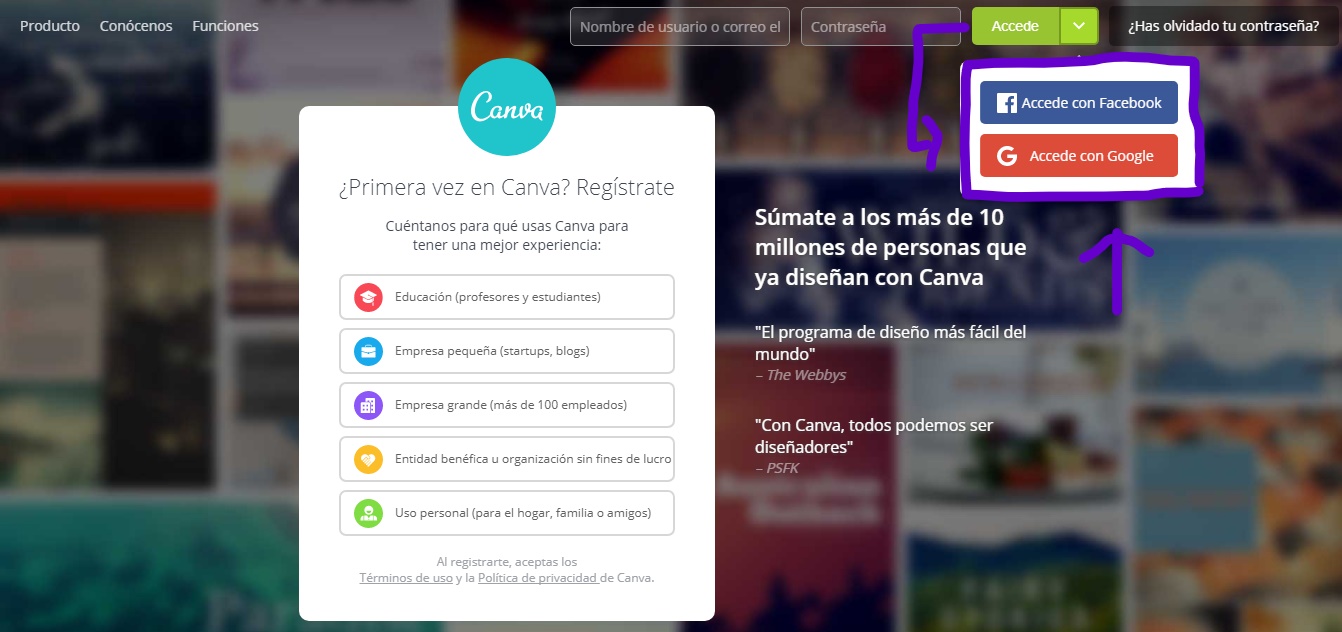_LI.jpg)
Después de registrarte o acceder por facebook o google, se iniciara tu cuenta y te aparecerán los documentos que puedes crear y diseñar, encontraras dos opciones, "usar dimensiones personalizadas" y "Mas". La opcion de "usar dimensiones personalizadas" te permitirá establecer las medidas que quieras en alto y ancho.
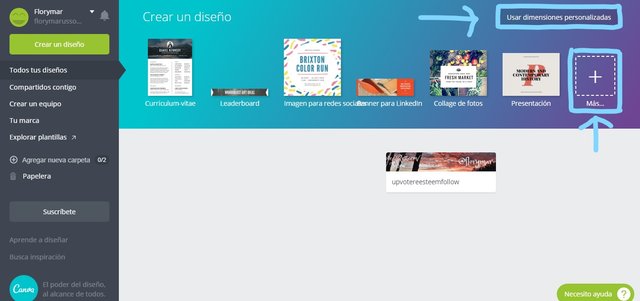_LI.jpg)
En la opción "Mas" encontraras todo los tipos de documentos que puedes diseñar, estarán clasificados para sitios web, redes sociales, eventos, anuncios, ustedes se van a ir a la parte que dice "encabezados para correo electrónico y redes sociales" y les aparecerá varias opciones para banners, por lo que pueden escoger "banners para linkedin" o "banners para SoundCloud", cualquiera de estos dos les servirá.
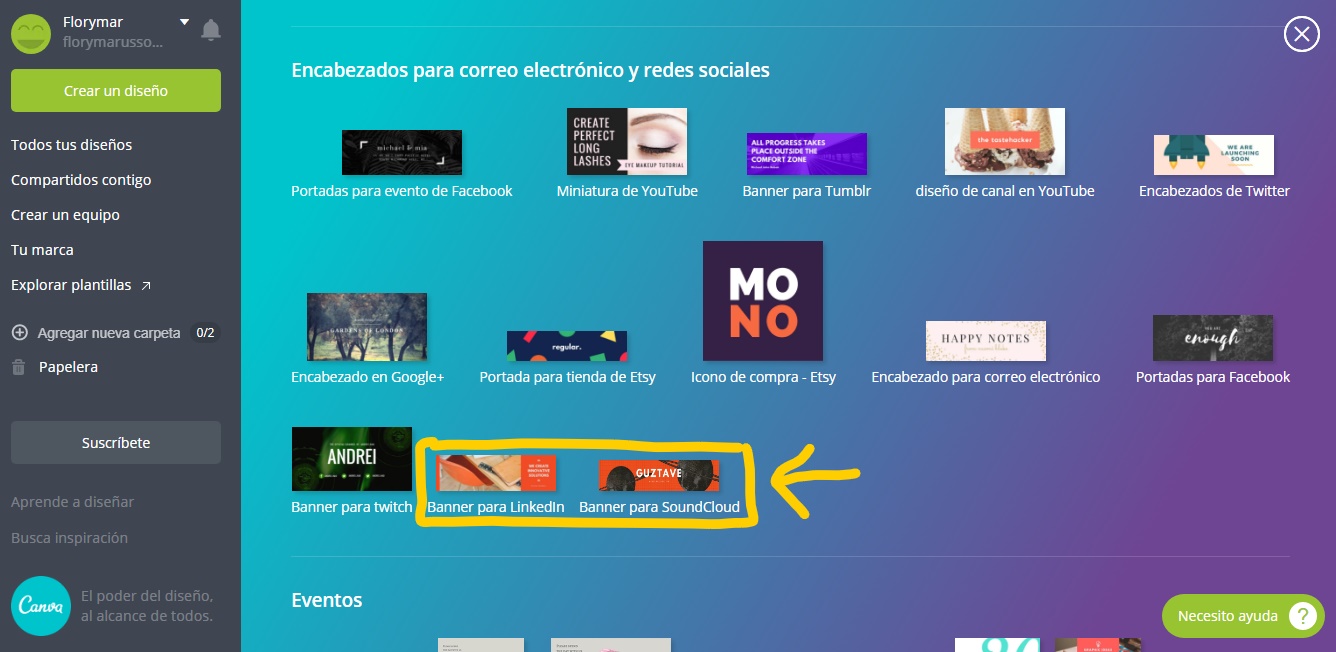_LI.jpg)
Una vez hayas seleccionado el banner que quieras te aparecerá el área de trabajo de canva, la cual consiste en una barra de herramientas del lado izquierdo, que podrás utilizar para diseñar a tu manera el documento que quieras.
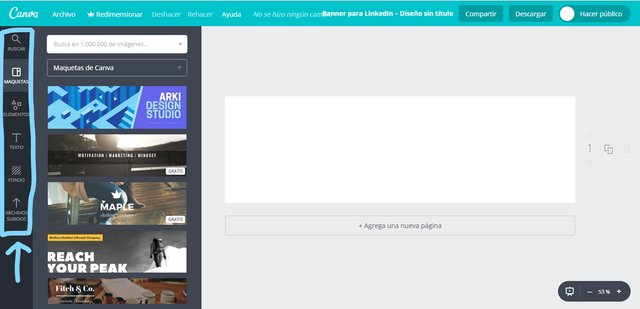_LI.jpg)
La primera herramienta se llama "maqueta", allí encontraras imágenes predeterminadas que añades al banner, estas pueden ser gratis o pagas, puedes buscar las que tu quieras de cualquier tema en la barra que dice "buscar". Cuando escojas el que mas te guste solo debes seleccionarlo y arrastrarlo hasta la hoja en blanco del banner, lo sueltas y automáticamente se adhiere a este.
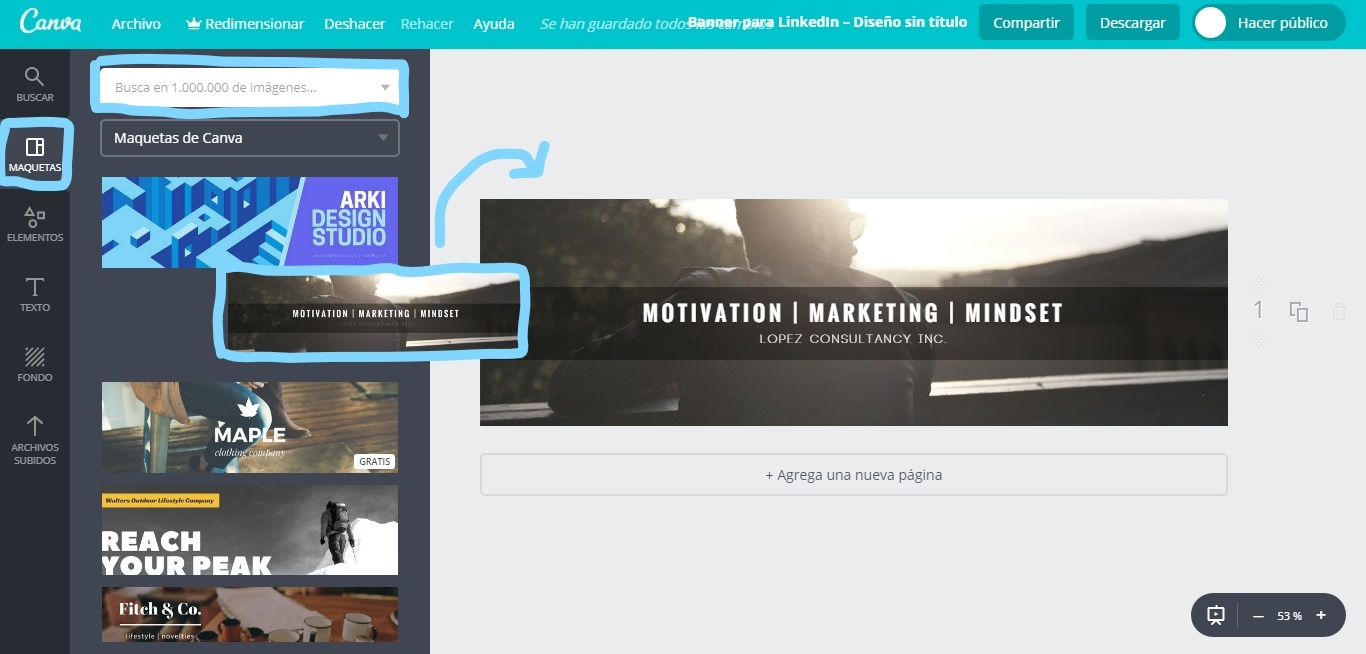_LI.jpg)
La segunda herramienta se llama "elementos", allí encontraras muchas opciones como formas, lineas, ilustraciones, que quieras añadir al banner, al igual que con maqueta, puedes buscar cualquier tipo que quieras en la barra de "buscar". Para colocar algún elemento en el banner lo seleccionas y lo arrastras hasta la hoja de trabajo.
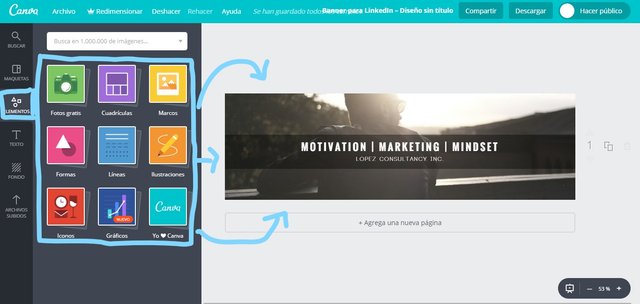_LI.jpg)
La tercera herramienta se llama "texto", aquí podrás ver diferentes tipos de texto que necesites, solo selecciona y arrastra hasta la hoja de trabajo el que mas te guste, puedes cambiarle el color y tamaño de la letra con una barra que te aparecerá en la parte inferior del área de trabajo.
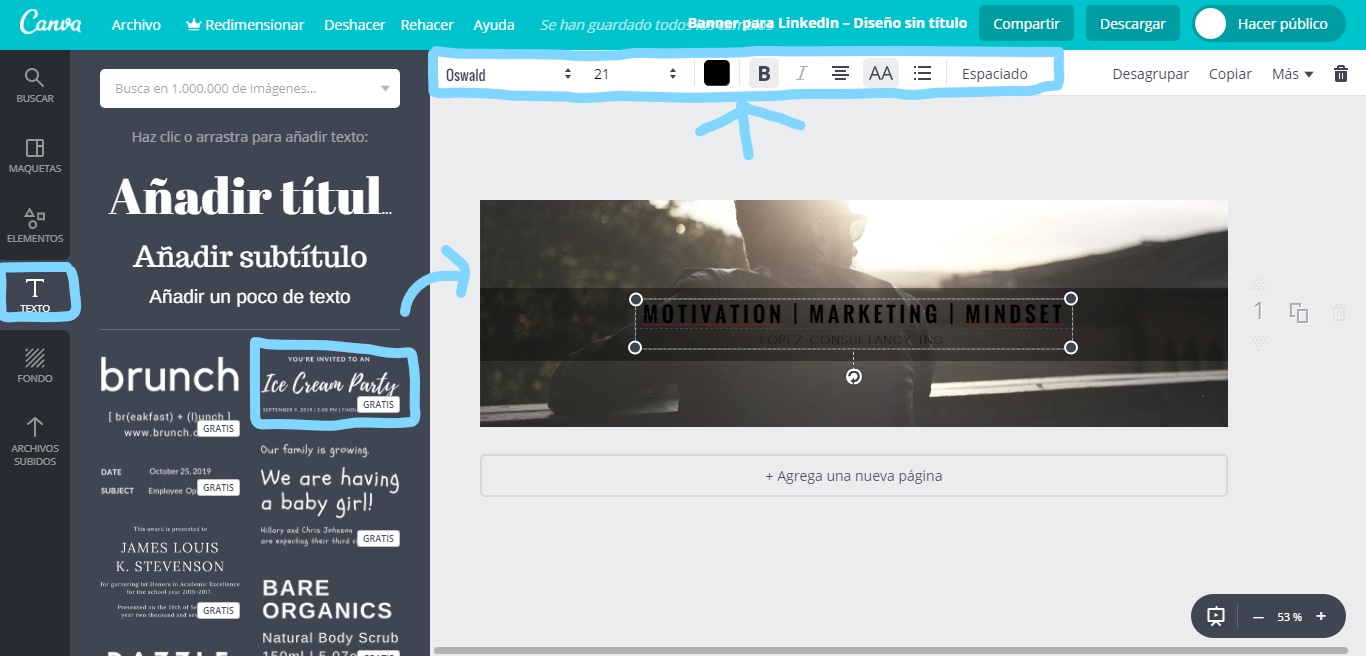_LI.jpg)
La cuarta herramienta es el "fondo", donde puedes colocar el que te guste, seleccionando y arrastrando a la hoja de trabajo.
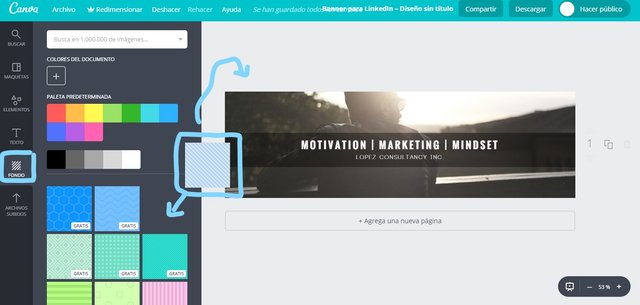_LI.jpg)
La ultima herramienta es la de "archivos subidos" donde podrás colocar imágenes que tengas en tu computadora o cualquier elemento que guardes y quieras usar, solo le tienes que dar a la opción "subir tus propias imágenes" y adherirlas a tu banner.
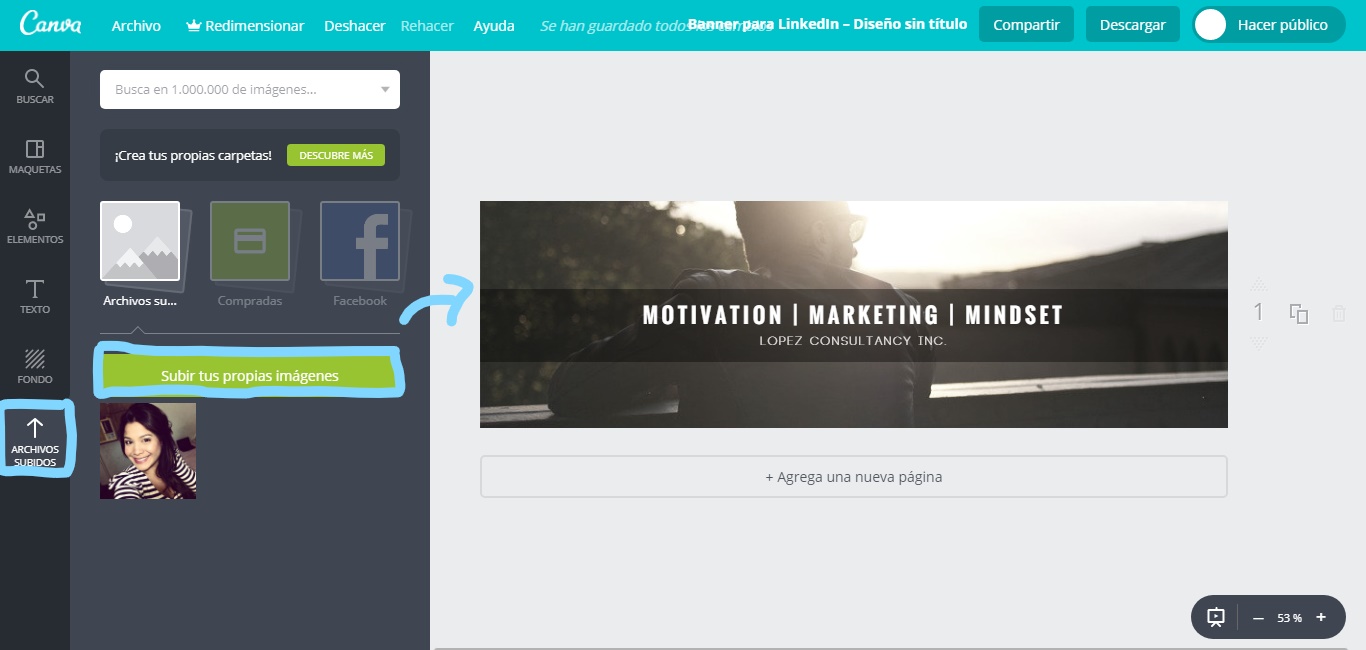_LI.jpg)
Cuando finalices el diseño de tu banner, lo podrás descargar en tu computadora en la opción que dice "descargar", allí podrás escoger en que formato lo quieres descargar, y automáticamente procederá a la descarga.
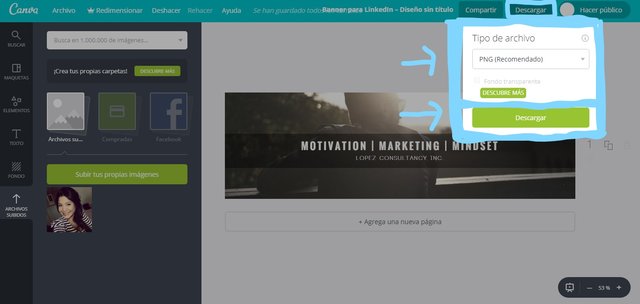_LI.jpg)
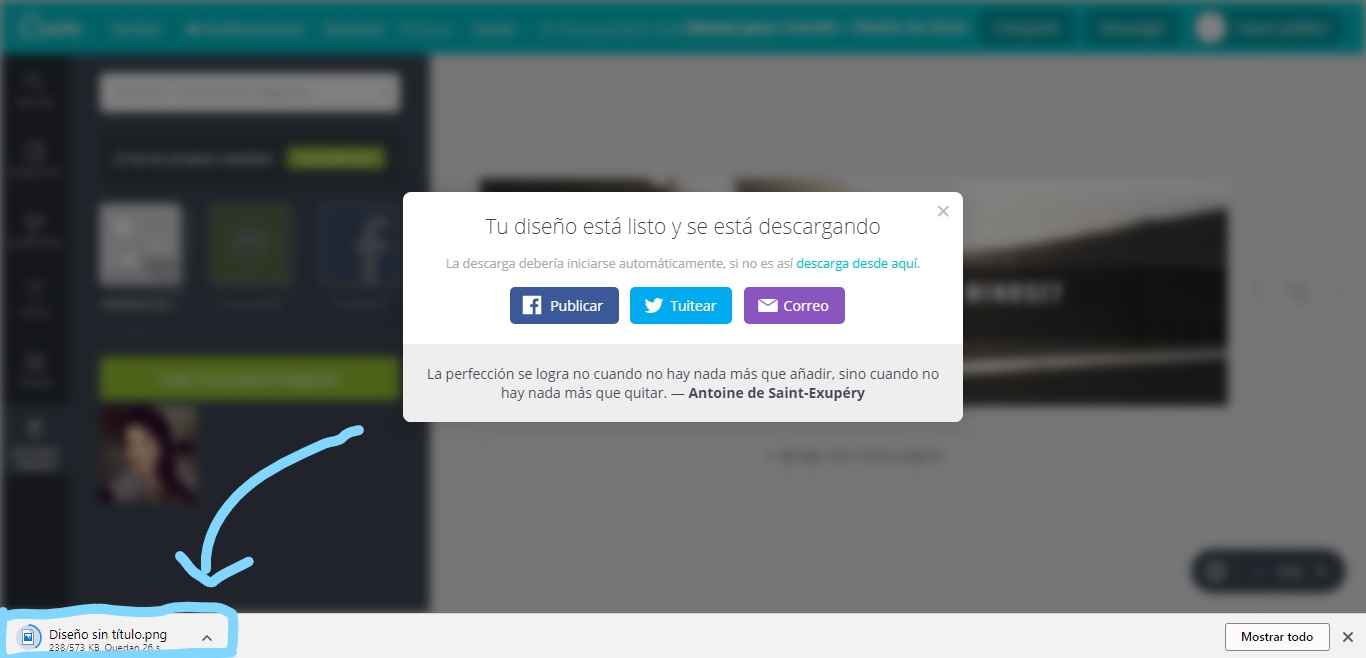_LI.jpg)
Ya lo que queda es seleccionar el banner una vez guardado en tu computadora e integrarlo a cada post que hagas y listo, fácil y sencillo.
Fuent: https://steemit.com/spanish/@florymar-russo/como-crear-banners-originales-para-tus-post









Muchas gracias por el tutorial. Tengo una cuenta en Canva pero no le he sacado el provecho que se merece. Voy a entrar a ver nuevamente y desempolvar mi cuenta. Saludos :-D
ResponderBorrarNo te arrepentirás verás y disculpa la demora en responder.
Borrar